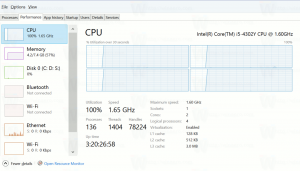ลดขนาดการติดตั้ง Windows 10 ของคุณโดยใช้ compact.exe
ใน Windows 10 Microsoft ได้ทำการเปลี่ยนแปลงบางอย่างกับระบบปฏิบัติการเพื่อให้ใช้พื้นที่ดิสก์น้อยลง นี่เป็นสิ่งสำคัญในการแข่งขันกับ Android เนื่องจากแท็บเล็ต Windows ที่มีพื้นที่เก็บข้อมูลขนาดเล็กถึง 32 GB ถูกจำหน่ายในวันนี้ และประสบการณ์ในการใช้งานจะไม่ดีที่สุดหากพื้นที่ดิสก์เริ่มเต็ม การเปลี่ยนแปลงเหล่านี้ควรเพิ่มพื้นที่ว่างบนอุปกรณ์พกพา เช่น โทรศัพท์และแท็บเล็ต ซึ่งทรัพยากรดิสก์มีจำกัดมากกว่าแล็ปท็อปและเดสก์ท็อปทั่วไป ในบทความนี้ เราจะมาดูวิธีจัดการการติดตั้ง Windows 10 ของคุณและทำให้ใช้พื้นที่ดิสก์น้อยลงโดยใช้การเพิ่มประสิทธิภาพที่ Microsoft เพิ่มเข้ามา
โฆษณา
 เพื่อลดพื้นที่ดิสก์ทั้งหมด Windows 10 ได้นำเสนอตัวเลือกใหม่ในเครื่องมือบรรทัดคำสั่งในตัวของ compact.exe คุณอาจหรืออาจไม่ทราบว่า Windows 8.1 มาพร้อมกับคุณสมบัติที่เรียกว่า WIMBoot เพื่อลดพื้นที่ดิสก์ที่ใช้โดยระบบปฏิบัติการ น่าเสียดายที่ Microsoft ประสบปัญหาในการให้บริการกับ WIMBoot ดังนั้นพวกเขาจึงนำแนวทางที่แตกต่างไปจาก Windows 10 สำหรับ Windows 10 การติดตั้ง OS ขนาดกะทัดรัดไม่จำเป็นต้องใช้อิมเมจพิเศษหรือพาร์ติชั่นเพิ่มเติมเหมือนที่ WIMBoot ทำ ไม่ได้ใช้ไฟล์ WIM และไฟล์บีบอัดจะถูกเก็บไว้ในโวลุ่มดิสก์ปกติ ดังนั้นจึงไม่มีขั้นตอนพิเศษที่จำเป็นในการกำหนดค่าเครื่อง คุณเพียงแค่ต้องระบุว่าควรเปิดใช้งานสิ่งนี้
เพื่อลดพื้นที่ดิสก์ทั้งหมด Windows 10 ได้นำเสนอตัวเลือกใหม่ในเครื่องมือบรรทัดคำสั่งในตัวของ compact.exe คุณอาจหรืออาจไม่ทราบว่า Windows 8.1 มาพร้อมกับคุณสมบัติที่เรียกว่า WIMBoot เพื่อลดพื้นที่ดิสก์ที่ใช้โดยระบบปฏิบัติการ น่าเสียดายที่ Microsoft ประสบปัญหาในการให้บริการกับ WIMBoot ดังนั้นพวกเขาจึงนำแนวทางที่แตกต่างไปจาก Windows 10 สำหรับ Windows 10 การติดตั้ง OS ขนาดกะทัดรัดไม่จำเป็นต้องใช้อิมเมจพิเศษหรือพาร์ติชั่นเพิ่มเติมเหมือนที่ WIMBoot ทำ ไม่ได้ใช้ไฟล์ WIM และไฟล์บีบอัดจะถูกเก็บไว้ในโวลุ่มดิสก์ปกติ ดังนั้นจึงไม่มีขั้นตอนพิเศษที่จำเป็นในการกำหนดค่าเครื่อง คุณเพียงแค่ต้องระบุว่าควรเปิดใช้งานสิ่งนี้
สำหรับสำเนา Windows 10 ที่ติดตั้งไว้แล้ว ให้เรียกใช้คำสั่งต่อไปนี้จากอินสแตนซ์บรรทัดคำสั่งที่ยกระดับ:
COMPACT.EXE /CompactOS: เสมอ
เมื่อคุณเรียกใช้คำสั่งนี้ Windows 10 จะบีบอัดไฟล์ คุณสามารถเพิ่มพื้นที่ว่างในดิสก์ได้อย่างน้อย 1 ถึง 1.5 GB ด้วยสิ่งนี้ สามารถปิดใช้งานได้ด้วยคำสั่งต่อไปนี้:
COMPACT.EXE /CompactOS: ไม่เคย
คุณสามารถปรับใช้ Windows 10 โดยใช้การบีบอัดไฟล์ที่เปิดใช้งาน (compact OS) ดังนี้:
- ฟอร์แมตและแบ่งพาร์ติชั่นดิสก์ตามต้องการ
- ใช้อิมเมจระบบปฏิบัติการกับพาร์ติชัน NTFS โดยใช้ DISM:
DISM.EXE /Apply-Image /ImageFile: INSTALL.WIM /Index: 1 /ApplyDir: C:\ /Compact: ON
- เรียกใช้ BCDBOOT C:\WINDOWS เพื่อตั้งค่าระบบปฏิบัติการให้บูต
- รีบูต
สามารถดูรายละเอียดเพิ่มเติมได้ ที่นี่.
คุณสามารถใช้การปรับให้เหมาะสมอื่น ๆ เพื่อลดจำนวนพื้นที่ดิสก์ทั้งหมดที่ Windows 10 ใช้:
- ตรวจสอบให้แน่ใจว่าโฟลเดอร์ C:\Windows\SoftwareDistribution\Download\ ว่างเปล่า
- เรียกใช้การล้างข้อมูลบนดิสก์ด้วยสิทธิ์ของผู้ดูแลระบบเป็นประจำเช่น เราแสดงให้คุณเห็นก่อนหน้านี้ เพื่อล้างการติดตั้ง Windows ก่อนหน้านี้รวมถึงไฟล์ Insider Preview หากคุณเป็นส่วนหนึ่งของโปรแกรม การล้าง Windows Update การถ่ายโอนข้อมูลข้อผิดพลาดและบันทึก ข้อมูลการคืนค่าระบบ
- ตรวจสอบให้แน่ใจว่าแคชของเบราว์เซอร์ว่างเปล่าและไดเรกทอรี %tmp% ของคุณสะอาด
- บีบอัดไฟล์ไฮเบอร์เนตของคุณ.
- ปิดการจำศีลโดยสิ้นเชิง หากคุณมี SSD และใช้โหมดสลีปแทน
- เรียกใช้ DISM ด้วยตัวเลือก /resetbase.
- ถอนการติดตั้งแอพ Universal ในตัว ที่คุณไม่ต้องการ
- ถอนการติดตั้งภาษาใด ๆ ที่คุณไม่ต้องการ.
แค่นั้นแหละ.